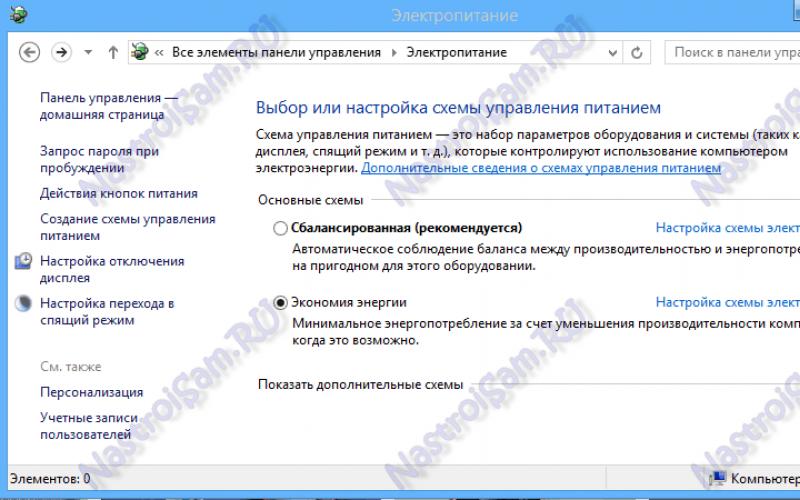ВОПРОСЫ И ОТВЕТЫ: Что нужно знать о записи CD-R и CD-RW дисков.
1. Что необходимо иметь для записи компакт дисков?
Вам необходим компьютер с установленным в нем устройством, которое называется CD-writer. Данное устройство подключается к компьютеру несколькими возможными путями. Большинство дисководов для записи дисков имеет интерфейс IDE и подсоединяются так же, как и обычные CD-ROM-ы или жесткие диски и имеют внутреннее исполнение. Однако существуют и другие исполнения, как внешние, так и внутренние - с интерфейсом SCSI, подключающиеся к параллельному порту или к шине USB.
Второй необходимой частью для записи дисков является программное обеспечение . Его выбор очень велик - от популярнейших коммерческих пакетов фирмы Adaptec (Easy CD Creator, Easy CD Deluxe, Easy CD Pro) до условно-бесплатных программ типа Nero или CDRWin.
И, наконец, Вам необходим пустой диск CD-R или CD-RW
2. Что можно записывать на диски CD-R или CD-RW?
Традиционно на диски можно записывать, как звук, так и данные. Данные сохраняются на компакт-дисках в том привычном виде, в каком они хранятся на жестком диске. Также нельзя не отметить, что имеется возможность создавать смешанные диски, совмещая звук с данными.
3. В чем отличие дисков CD-R и CD-RW?
CD-R означает CD-recordable, то есть "записываемый". Это значит, что записанная на такой диск информация не может быть оттуда удалена. Основным отличием дисков CD-RW (CD-rewritable) является то, что информация с них может быть удалена и записана вновь. Как следствие, более гибкие в применении диски CD-RW стоят несколько дороже обычных дисков с однократной записью.
4. Сколько информации можно записать на CD-R диск?
5. Почему стандартная длительность составляет 74 минуты?
По общему мнению, такая длительность была выбрана, потому что разработчики CD хотели иметь формат, в котором помещалась бы девятая симфония Бетховена, Они определяли, какой использовать диаметр, и длительность некоторых исполнений решила этот вопрос.
Записанные диски можно использовать на следующих устройствах:
- Бытовой проигрыватель компакт-дисков Учитывая то, что бытовые проигрыватели компакт-дисков появились раньше, нежели устройства для записи дисков CD-R, то не имеется гарантии того, что все записанные музыкальные CD будут воспроизводиться в аудио-плэйерах. Однако для достижения лучшего результата рекомендуется использовать диски CD-R, так как по спецификации они куда ближе к традиционным музыкальным дискам, нежели чем CD-RW. Дисковод DVD-ROM или DVD-плэйер Подавляющее большинство DVD плэйеров и все дисководы DVD-ROM (за исключением первых образцов данных устройств) в состоянии считывать информацию с дисков CD-R и CD-RW. Дисководы CD-ROM
Все современные дисководы CD-ROM превосходно читают, как диски с однократной записью, так и диски CD-RW. Нюансы существуют лишь со старыми дисководами, которые в ряде случаев не читают диски CD-R, или читают эти диски, но не читают диски CD-RW. Если Ваш старый дисковод помечен, как обладающий функцией Multiread, то это означает, что с его помощью вы сможете справиться с этой задачей. Хорошим признаком того, что дисковод в состоянии работать с записываемыми дисками является скорость считывания данных этим дисководом. Если скорость составляет 24-х и выше, то как правило такой дисковод вполне годится для работы с CD-R и CD-RW дисками.
7. Почему отражающая сторона дисков имеет разные цвета?
Разные компании, производящие компакт-диски имеют патенты на различные химические схемы, использующиеся ими при производстве дисков. Некоторые компании сами производят диски, некоторые просто лицензируют им свои технологии. Как результат, отражающая сторона компакт-дисков получается разного цвета. Существуют CD-R следующих комбинаций состава: золотой/золотой, зеленый/золотой, серебряный/синий, и серебряный/серебряный, и их многочисленные оттенки. Видимый цвет определяется цветом отражающего слоя (золотой или серебристый) и цветом красителя (синий, темно-синий или бесцветный). Например, диски зеленый/золотой состоят из золотого отражающего слоя и синего красителя, поэтому со стороны этикетки диск золотого цвета, а со стороны записи - зеленого. Многие пришли к заключению, что "серебряные" диски изготовлены из серебра, и, на основании этого допущения, пытались размышлять о коэффициенте отражения и долговечности носителей. До тех пор, пока представитель производителя не выступит с заявлением о реальном составе диска, неразумно предполагать что-то конкретное. У некоторых CD есть дополнительное покрытие (например, у "Infoguard" от Kodak), которое делает CD более устойчивым к царапинам, но не влияет на способ хранения информации. О верхней (этикеточной) стороне диска стоит беспокоиться больше всего, поскольку именно тут "живут" данные, а ее легче всего повредить на CD-R. Обезопасить диск от царапин позволяет наклеивание на всю его площадь круглой наклейки для CD. Диски CD-RW имеют совершенно другую структуру. Сторона данных (в отличие от стороны этикетки) серебристо темно-серого цвета, который трудно описать. Также можно привести краткий список того, какие компании производят те или иные диски:
Фирма Taiyo Yuden изготовила первые "зеленые" CD. Сейчас они также изготавливаются TDK, Ricoh, Kodak, и, вероятно, некоторыми другими фирмами.
Фирма Mitsui Toatsu Chemicals (MTC) изготовила первые "золотые" CD. Сейчас они также изготавливаются Kodak и, возможно, другими.
Фирма Verbatim изготовила первые "серебряные/синие" CD.
Многие марки CD-R (например, Yamaha и Sony) являются OEM-версиями одного из основных производителей. По большому счету, трудно определить, кто что производит, поскольку построены новые предприятия, а продавцы могут менять поставщиков.
8. Что означают цифры скоростей (например, 6x4x32) в параметрах устройств для записи компакт-дисков?
Обычные аудио-проигрыватели проигрывают музыкальные компакт-диски за 74 минуты. Данная скорость принята за базу при измерении скоростей проигрывания и записи компакт-дисков и названа однократной скоростью (1-х). Однократная скорость соответствует передачи 150 Килобайт в секунду. Дисковод CD-ROM имеющий двух кратную скорость (2-х) передает данные со скоростью 300 Килобайт в секунду.
Три числа в параметрах CD-writer-ов означает скорости, с которой данное устройство может писать диски CD-R, диски CD-RW и соответственно читать эти диски.
Например, 6х4х32 означает то, что данное устройство записывает диски CD-R со скоростью 6-х (900 КБ/сек), записывает диски CD-RW со скоростью 4-х (600КБ/сек) и читает любые типы компакт-дисков со скоростью 32-х (4800 КБ/сек)
9. Какие существуют форматы при записи дисков CD-R?
Это наиболее сложный для ответа вопрос, учитывая, что за последние несколько лет появилось немало самых разнообразных форматов компакт-дисков, и это притом, что по-прежнему существуют исторически сложившиеся форматы, которые существуют давно и находят применение в специализированных приложениях. Ниже приводится обзор основных форматов:
Музыкальные диски (Audi o CD) или CD-DA или "Красная книга"
Для записи обычных музыкальных компакт-дисков Вам нужно, чтобы записанный диск соответствовал стандарту CD-DA. При записи используются, в качестве источника файлы стандартного типа WAV (или AIFF - Apple Audio Interchange File Format)
ISO9660 Data CD
Данный стандарт определяет вид, в котором обычные данные записываются на CD-R диски. Этот стандарт имеет много ограничений, а именно - максимальное число вложенных директорий не может превышать 8, имена файлов не могут иметь длину большую, нежели чем 8 символов и 3 символа отводится на расширение имени файла. Однако, данный стандарт совместим с большим количеством компьютеров и операционных систем.
Формат, предложенный фирмой Microsoft одновременно с появлением операционной системы Windows"95. Длина имени файла ограничена в этом стандарте 64 символами, и данный формат поддерживается теперь, как в среде Windows, так и в MacOS и Linux. Joliet основывается на стандарте ISO9660 и диски, записанные в этом формате могут быть прочитаны практически на любом компьютере. Однако имена файлов будут обрезаться до схемы 8+3.
Данный формат строго относится к компьютерам Macintosh. HFS CD могут быть прочитаны только на компьютерах этого типа.
UDF или Pocket Writing
UDF (Universal Disk Format) радикальное расширение стандарта ISO9660, в чем-то напоминающее Joliet. Программа Adaptec DirectCD (поставляющаяся в составе пакета Easy CD Creator Deluxe, или продающаяся отдельно для платформы Mac) и, например, программа CeQuadrat PacketCD позволяют записывать диски в этом формате. UDF отличается от других форматов тем, что вы можете работать с компакт-диском, как с большой дискетой, копируя файлы на него с помощью стандартных средств Windows или MacOS. Однако этот формат плохо подходит для передачи дисков другим людям, ибо чтобы прочитать диски этого формата им понадобится установить специальное программное обеспечения для чтения таких дисков.
ISO 9660 Rock Ridge
Расширение стандарта ISO9660, используемое исключительно в операционных средах Linux и UNIX.
ISO Level 2
Несколько модернизированный формат ISO9660, упрощенный в плане ограничений. Например, длина имени файла в нем ограничена 31 символом. Однако низкий уровень совместимости данного стандарта не позволяет применять его так широко, как, например, применяется формат Joliet.
VideoCD или VCD или "Белая Книга"
Формат VideoCD был разработан в середине 90-х годов и был ориентирован на использование в таком устройстве, как проигрыватель Philips CD-I. Диски VideoCD содержит видеоизображение и звук, сжатый по стандарту MPEG1. Несмотря на то, что Philips CD-I плэйер давно не производится, данные диски могут быть использованы на подавляющем большинстве DVD плэйеров, если они поддерживают чтение дисков CD-R или CD-RW.
8. Какой формат мне необходимо использовать, если я хочу ….
…. обмениваться данными с друзьями, которые используют сходную с моей операционную систему?
Тут все просто. Пользователи операционной системы Windows должны использовать формат Joliet, пользователи Mac - формат HFS.
…. обмениваться данными с людьми, которые используют различные операционные среды и платформы?
Для максимальной совместимости рекомендуется использовать формат ISO9660. Однако, если вам необходимо сохранить длинные имена файлов на диске, то вы должны попробовать использовать формат Juliet. Современные Mac-и и большинство операционных систем сейчас имеют возможность считывать диски, записанные в таком формате.
…. слушать музыку на обычном аудио проигрывателе?
Тогда вы должны записать диск в формате CD-DA, что обеспечит наибольший уровень совместимости с аудио-проигрывателем.
10. Как записывать диски со смешанным содержимым?
Существует две возможности записывать такие диски:
Mode I
- при использовании данного формата данные записываются в начале диска (в любом известном формате), затем следуют записанные звуковые трэки. Если вам надо совмещать звук и данные, то использование этого режима обеспечит необходимый уровень совместимости с различными устройствами и операционными средами.
СD-XA (Mode II)
- данный режим отличается от предыдущего тем, что данные и звук могут быть записаны в произвольном порядке. Однако эта гибкость отрицательно сказывается на совместимости, записанных дисков.
11. Что такое мультисессионный CD?
Данная технология позволяет вам добавлять данные или звук на диск, на котором уже что-то записано до тех пор пока не будет произведена процедура "закрытия" диска. Это было очень актуально в начале 90-х годов, когда стоимость пустого диска CD-R доходила до $12, дисков CD-RW не существовало, а жесткие диски имели маленький объем.
Диски, записанные по такой технологии, имеют некоторые проблемы с совместимостью, и оттого не рекомендуется использовать ее без веских причин. Формат UDF делает эту технологию ненужной; c помощью Direct CD и подобного программного обеспечения вы можете записывать данные, не беспокоясь о совместимости. Если же вам нужно передать диск другим людям, то просто запищите его за раз в формате Joliet
12. Что такое "закрытие" диска?
"Закрытие" диска означает, что после выполнения этой процедуры что-либо на данный диск CD-R будет невозможно. Если вы никогда не пользуетесь возможностью "multisession", то вам не имеет смысл задумываться об этом, ибо диск будет закрываться автоматически после окончания записи информации на диск. Многие старые дисководы CD-ROM и аудио-плэйеры имеют проблемы с чтением незакрытых дисков, так что для большей совместимости имеет смысл "закрывать" диск.
Если вы хотите записать что-либо на "закрытый" диск CD-RW просто выполните функцию "очистить" и вы сможете записывать данные на этот диск снова. Если же вы используете формат UDF, то в нем нет понятия "закрытия" диска в традиционном смысле этого слова - просто копируйте и удаляйте файлы с такого диска, как с простой дискеты.
Как записать cd диск?

CD диски настолько плотно вошли в нашу жизнь, что никто и не задумывается, насколько это новая и революционная технология для человечества в целом. Ведь, на самом деле, первые CD-R диски начали производить только в 1988 году. Тогда они назывались, кстати, CD Write-Once (WO). История создания CD-R интересна само по себе, как и устройство дисков. Но данная статья посвящена более практичной стороне вопроса: как правильно записать CD диск.
Запись CD диска
Записывается информация на диск лазерным лучом в специальном устройстве - CD рекордере. Энергию луча поглощает краситель, нанесённый на диск, и из-за этого отдельные участки меняют отражательную способность. Кстати, «прожиг» не совсем корректный термин, потому что он не до конца описывает процесс. В процессе записи диска формируются так называемые «питы» - участки с худшей прозрачностью.
Теперь перейдём к практической стороне вопроса, а именно, как записать CD диск. Для начала необходимо определиться с программой, которой мы будем пользоваться. На сегодняшний день их великое множество, от простейших, рассчитанных на начинающего пользователя, до мощных универсальных программ, разобраться в которых иногда непросто.
Nero Burning Rom

Записать файлы в формате mp3 на CD-R или CD-RW диск вовсе не сложно. Можно использовать программу Nero Burning Rom .
- Вставляем чистый диск в привод.
- Убеждаемся, что система распознала его корректно. Диск должен быть чист на 100%.
- Открываем программу.
- Добавляем в нее нужные файлы.
- Нажимаем «Прожиг» и выбираем скорость.
- Ждём. Процесс занимает до 5 минут.
Windows Media Player
Для аудиофайлов сегодня есть множество форматов, но наиболее популярным остаётся mp3. Тем не менее есть ещё масса устройств, которые используют форма CDA. По сути, диск, записанный в подобном формате, это цифровой аналог виниловой пластинки. Он не сможет содержать больше 15-20 песен. Записать такой диск очень легко. Нам понадобится чистая болванка и стандартный проигрыватель Windows Media Player.

Если ваши треки на компьютере хранятся в формате mp3 - не переживайте, Windows Media Player умеет сам конвертировать их в формат CDA.
Помимо представленных программ с этой задачей могут справиться:
- Easy CD-DA Extractor;
- Ashampoo Burning Studio Free;
- CDBurnerXP Pro;
- BurnAware Free;
- Nero LINUX;
- Small CD-writer;
- FinalBurner Free;
- InfraRecoder.
CD-R и CD-RW
Чистые CD диски существуют двух видов: CD-R и CD-RW. Разница между ними в том, что на CD-R диск информацию можно записать только один раз. CD-RW (сокращённо от от CD-Rewritable) - стандарт многоразовых CD дисков.
Скорость записи
Важный термин «скорость записи» указывает на то, с какой скоростью ваши данные можно записать на диск. Существует односкоростной эталон, 150 Кб/сек, а маркировки 2х, 4х, 6х и т. д. указывают, во сколько раз он может быть превышен при записи этого диска.
Учтите, скорость записи от скорости чтения не зависит. Если на диске указан диапазон от 1х до 16х - смело выбирайте любой удобный. Чем выше скорость записи, тем больше  шанс улучшить один из основных показателей диска - BLER. Данная аббревиатура расшифровывается как «Block Error Rate». С помощью данного термина обозначают частоту, с которой на диске появляются блоки информации с ошибочными байтами. Если не лезть глубоко в теорию, то стоит запомнить, что показатель BLER хорошо характеризует качество диска в целом. Есть несколько классов качества дисков: Grade A (BLER меньше шести) - высокое качество, Grade B (BLER меньше 50) - хорошее качество, Grade C (BLER меньше 100) - удовлетворительное качество и Grade D - плохое качество (BLER меньше 220). Последний класс лучше не использовать. Есть опасность потерять всю информацию.
шанс улучшить один из основных показателей диска - BLER. Данная аббревиатура расшифровывается как «Block Error Rate». С помощью данного термина обозначают частоту, с которой на диске появляются блоки информации с ошибочными байтами. Если не лезть глубоко в теорию, то стоит запомнить, что показатель BLER хорошо характеризует качество диска в целом. Есть несколько классов качества дисков: Grade A (BLER меньше шести) - высокое качество, Grade B (BLER меньше 50) - хорошее качество, Grade C (BLER меньше 100) - удовлетворительное качество и Grade D - плохое качество (BLER меньше 220). Последний класс лучше не использовать. Есть опасность потерять всю информацию.
Объем диска
Стандартный объём диска - 74 минуты стереофонического звучания. Если переводить это в мегабайты, значение будет 650 Мб. Когда технология CD только появилась, это был гигантский объём информации. Но прогресс не стоит на месте, и сейчас такой цифрой никого не удивишь. Недостаточную ёмкость дисков разработчики увеличили очень простым образом. Дело в том, что лазерный луч от центра к краю диска движется по специальной спиральной дорожке, поэтому разработчики просто сделали эту спираль уже. Появились диски ёмкостью до 99 минут, но эти модели читаются далеко не на всех приводах. Практика показывает, что диски ёмкостью более 700 Мб лучше не использовать.
17 августа 2015Эта статья содержит инструкцию по многократной записи на лазерные CD и DVD RW диски в Windows 8. Для записи CD и DVD дисков на Windows 8 не нужны какие-то дополнительные программы - есть встроенное средство записи лазерных дисков.
Лазерные диски делятся на две категории:
- Однократная запись. На такой диск записать данные можно только один раз. Обозначения таких дисков - CD-R, DVD-R, DVD+R .
- Многократная запись. На такой диск записать данные можно более одного раза. Обозначения таких дисков - CD-RW, DVD-RW, DVD+RW .
Если вставить в привод чистый CD-RW или DVD-RW диск, то проводник Windows 8 автоматически выдаст запрос на форматирование этого диска при попытке открыть этот диск:
LFS чаще называют UDF . Файловая система для пакетной записи на CD и DVD диски. Позволяет использовать лазерный диск точно так же как и обычный. То есть копировать и удалять файлы самым простым образом, так словно это не лазерный диск, а обычный диск или флешка. Файловая система UDF в частности используется на DVD-Video дисках.
Mastered это запись диска в файловой системе ISO9660 с расширением Joliet. Файловая система ISO9660 это традиционная файловая система для лазерных дисков. Аудио CD, MP3 диски, диски с компьютерными программами записываются в этой файловой системе.
Запись CD и DVD RW дисков UDF (LFS)
Файловая система UDF используется для пакетной записи на лазерные диски. В зависимости от версии поддерживается разными версиями Windows. Например, Windows XP поддерживает версии UDF 1.50, 2.0, 2.01.
Файловая система UDF также используется в системах записи и воспроизведения видео и аудио, например в DVD плеерах (DVD-video диски изготавливаются с использованием UDF версии 1.50). Есть модели видеокамер, которые записывают снятый материал на DVD-RW диски.
Для того, чтобы использовать такой диск вначале его нужно отформатировать. Если вставить в привод чистый CD-RW или DVD-RW диск, то Проводник Windows 8 автоматически выдаст запрос на форматирование этого диска (при попытке открыть этот диск в Проводнике):
Форматирование в файловую систему UDF может занять прилично времени, например CD-RW 700 mb может форматироваться минут 10 - 12. Диски DVD-RW форматируются быстрее.
Если RW диск не пустой (на нем была запись), его можно отформатировать иначе. После того как диск будет опознан и появится в проводнике, нужно кликнуть, на нем, правой кнопкой мыши и выбрать пункт меню "Форматировать":

Затем в диалоговом окне указать опции форматирования:

После завершения форматирования можно копировать файлы на этот диск прямо через проводник Windows:


Однако нужно помнить, что скорость записи на UDF диск значительно ниже чем на обычный диск или на USB флешу. Кроме того, при использовании файловой системы UDF, возможны проблемы совместимости с бытовыми плеерами. Например вы запишите на UDF диск файлы MP3, но этот диск не будет воспроизводится на автомобильном плеере.
Если вы записываете диск для воспроизведения на бытовой технике, лучше использовать файловую систему ISO9660:

Запись CD и DVD RW дисков ISO9660
Данные любого типа (фото, MP3, фильмы, программы) можно записывать на RW диски в формате ISO9660. Преимущества этой файловой системы в том, что она поддерживается бытовыми плеерами в большей степени чем UDF. Недостаток записи в этом формате заключается в том, что запись нужно делать за один раз. Нельзя в разное время записывать или удалять отдельные файлы на диск с этой файловой системой.
Повторная запись на RW диски возможна, но перед этим весь диск должен быть стерт.
Это неудобство дисков в формате ISO9660. Возможность сделать запись только один раз и необходимость стирать весь диск при повторной записи.
Файловую систему ISO9660 можно использовать двумя путями. Если вы вставите чистый (стертый или новый) RW диск тогда проводник Windows 8 автоматически выдаст запрос на форматирование этого диска (при попытке открыть этот диск) и вам нужно выбрать второй тип (Mastered):

Если на RW диске уже есть запись, тогда его нужно стереть. После того как диск будет опознан и появится в проводнике, нужно кликнуть, на нем, правой кнопкой мыши и выбрать пункт меню "Стереть этот диск":

После этого



Теперь на диск можно выполнять запись файлов.
Запись файлов в формате ISO9660 делается в два этапа. Сначала нужно скопировать файлы на этот диск:

Можно файлы перетаскивать мышью из другого окна. А можно перейти в другую папку, выделить и скопировать нужные файлы, затем снова открыть RW диск и вставить на него скопированные файлы:

Файлы вставлены и диск готов к записи. Если вам нужно добавить еще файлы, это не проблема, просто повторите предыдущий шаг. Найдите нужные файлы, скопируйте их и вставьте на RW диск.

В эпоху флешек, USB-накопителей и многочисленных облачных ресурсов, на которых можно сохранить огромное количество данных, многие фирмы-производители компьютеров отказываются от дисковых приводов, занимая освободившееся пространство другими устройствами. Но CD и DVD-носители рано скидывать со счетов, ведь на них можно держать годами информацию, которая не сотрётся даже при электронной атаке. Но не все знают, как записать файлы с компьютера на диск так, чтобы потом было удобно использовать такие «устаревшие» носители.
Отличия CD и DVD
Оба типа используются для хранения цифровых данных, считывание, воспроизведение и запись которых производится головкой лазерного модуля. Основное различие заключается в объёме информации, которую можно разместить на носителе, и длине волны луча.
На CD записываются различные данные небольшого объема, например, фотографии, рисунки, файлы любых аудиоформатов. Стандартный носитель может хранить до 700 Мб информации. Она наносится лучом лазера в виде спиральных дорожек на основу из пластика, покрытого металлом, – прожигает её верхние слои, создавая небольшие углубления.
DVD – носитель с повышенной в несколько раз (если сравнивать с CD) ёмкостью. На такой диск можно записать от 4,7-9,4 Гб. Встречаются редко употребляемые типы такого же размера по 17 Гб и HD-варианты с возможностью хранения и воспроизведения до 30 Гб информации. На DVD записывают видео, графику, образы и инсталляционные пакеты ОС и других программ.
Такое различие в объёме стало возможным при использовании более тонкого луча с одновременным уменьшением длины волны, что позволило сузить расстояния между витками спирали и размеры создаваемых углублений (питов).
Сравнение CD и DVD: таблица
Отличия R и RW
Носители CD и DVD делят на два вида по методу обработки информации.
На дисках они обозначаются буквами:
- R – только для считывания информации;
- RW – для многократной перезаписи и использования.
Внешне невозможно отличить, например, DVD-RW от его собрата с индексом R. Это можно узнать, если прочитать надпись на диске или на его футляре.

Носители с индексом R считаются надёжнее, ведь данные практически нельзя уничтожить, если не повредить поверхность или не сломать основу. Но на них информация записывается только один раз. Диск RW можно случайно стереть, и все файлы пропадут. Зато он многократно перезаписываемый.
При записи R-диска лазер прорезает определённые участки металла, нанесенного на основу, делая в них углубления различной величины и цвета. При чтении луч отражается от тёмных и светлых мест по-разному, и передаётся на приёмник сигнала.
В перезаписываемые носители (RW) добавлен дополнительный слой из специального сплава, обладающего свойством памяти. При сильном нагреве это вещество стекленеет. Воздействуя на него в нужных точках, записывают информацию, которую можно свободно считать.
Для перезаписи диск нагревают менее интенсивно. Сплав «вспоминает» прежнее состояние, теряет стекловидность и восстанавливает свои былые свойства. Информацию можно обновлять определённое количество раз (1000 и более циклов). Со временем внутренний слой разрушается.
Физические процессы, происходящие внутри материала CD-болванок, не позволяют устанавливать высокую скорость записи. При превышении определённого значения прожиг диска становится некачественным, появляются пропуски и «смазывание» информации. В DVD-носителях скорость тоже регламентируется, но она может быть увеличена на порядок.
Методы записи на диск
Если на ПК установлен какой-либо дисковод (желательно DVD-RW), то его можно применить для сохранения информации на диск. На него можно скопировать документы, музыку, видео, образы любой ОС и другие данные. Как можно произвести запись?
Реализовать средствами самой Windows
В каждой современной операционной системе существует возможность произвести запись на диск. В Windows 10 реализован специальный инструмент для этого. Он может быть задействован прямо с рабочего экрана компьютера. Десятка, как и другие системы, свободно копирует на диск все данные, независимо от расширения, но сама не может работать со всеми форматами.
Например, она распознает и запишет на болванку файл с расширением Nrg, но открыть его ей не под силу. Это формат установили разработчики NERO, и для работы с ним необходимо инсталлировать эту программу на ПК.
В десятке можно реализовать лишь три операции записи:
- Перенос на болванку образа. Этот вариант необходим для установки ОС (Windows, Linux и прочих) или других программ на ПК.
- Создание диска восстановления системы.
- Копирование и сохранение аудио-, видео- и других файлов. Такая операция актуальна для пользователей, занимающихся монтированием видеофильмов и аудиозаписей, для просмотра на плеерах и прослушивания в современных стереосистемах.
Сторонней утилитой UltraIso
Эту программу необходимо поставить на ПК. Она позволяет проводить множество операций не только с обычными видами носителей, но и с виртуальным приводом, который сама же и создаст. Каждый из вариантов позволяет создавать не только новые диски, но и копировать старые.
Запись образа
Для этой цели разработано много сторонних утилит, например, UltraIso, Burning Studio, NeroExpress и другие. С их помощью можно записать образы не только ОС, но и других программ.
Как сохранить образ внутренними средствами системы

Запись образа с помощью UltraIso
В этой утилите, являющейся эффективным инструментом для работы с виртуальными приводами и любыми носителями, можно проделывать множество операций с дисками. Установка ОС или какой-нибудь программы очень часто производится из их образа. Одной из операций, которую можно выполнить с помощью UltraISO, является запись на носитель.
Для этого следует:
- Вложить чистый диск в устройство привода и закрыть его, а затем запустить UltraISO.

- Далее следует добавить файл. Многие просто перетаскивают его в программу, но это неверно, так как записывается только оболочка образа, которая весит всего несколько десятков килобайт.

- Для нормального хода процесса необходимо кликнуть по пункту «Файл» (File) в левом верхнем углу, и в открывшемся меню выбрать «Открыть» (Open).

- В следующем окне выбрать файл образа и нажать на «Открыть» внизу.

- После этого в программе появляется содержимое.

- Начинают прожиг кликом по надписи «Инструмент» (Tools) верхней строчки программы и по кнопке «Записать образ CD» (Burn CD/DVD Image) появившегося меню.

- В новом окне появятся параметры прожига и другая информация. Если все устраивает, жмут на кнопку «Записать» (Burn).

- Если на диске содержится какая-либо информация, её удаляют с помощью надписи «Стереть» («Очистить»). Это можно сделать, если у пользователя RW-носитель.

По окончании действия UltraISO (несколько минут) выскакивает уведомление об этом. В некоторых версиях программы привод открывается сам, свидетельствуя о завершении процесса.
Если параметры прожига не устраивают пользователя, он может изменить следующие данные:
- Привод . Нажатие на галочку поможет выбрать устройство, в которое вложен пустой диск.
- Скорость записи . Самая быстрая установлена всегда по умолчанию. Иногда для качества записи рекомендуется выставить низкую скорость. Кликом по «птичке» выбирают нужный вариант.
- Метод записи. Лучше доверить его самой программе и оставить всё как есть.
- Файл образа. Если случайно выбран не тот путь, можно указать новый. Это делают двумя методами. Первый вариант предполагает изменить путь вручную (сменив надпись), если пользователь знает точное расположение файла. Второй вариант можно запустить, нажав на прямоугольник с тремя точками слева. Появится стандартное окно, в котором следует выбрать подходящий путь к образу.
Как создать диск восстановления Windows 10 на DVD
Основным способом исправить работу ОС посл сбоя является запись копии системы и её запуск. Под устройством, реализующим этот процесс, условно подразумевается не DVD-, а какой-либо USB-накопитель (флешка, внешний HDD).
Если необходимо сделать восстановление посредством компакт-диска (например, испорчены USB-порты на ПК), то это можно осуществить в отдельном расположении.
Для этого в среде Windows надо:

Сохранение на диск файлов разных форматов
Для копирования любой информации необязательно применять сторонние программы. В самой Windows 10 есть вариант для реализации записи.
Для его включения следует:
- Зайти в проводник и открыть контекстное меню дисковода. Затем кликнуть правой клавишей мышки и выбрать надпись «Извлечь» (Eject).

- В открывшийся приёмник привода вставить диск для записи. Надпись у значка дисковода, отображающая его объём, должна поменяться и показать новые данные.

- Открыть диск.

- Появится предложение «Записать диск». В окне надо указать новое название диска (если нужно) и выбрать один из типов переноса данных, отметив один из двух вариантов:

- После этого следует нажать на «Далее» (Next) для начала процесса.

- При появлении следующего окна необходимо перетащить в него нужные файлы.

- Надо кликнуть по пустой области окна и в новом меню выбрать надпись «Записать диск».

- После окончания копирования опять нажать на надпись «Извлечь» (Eject) и достать диск.

Как записать данные с помощью UltraISO
Сохранение на диск обычных файлов можно провести любой сторонней программой, которая рассчитана на это, например, UltraISO.
Для реализации процесса:
- Запускают утилиту и перетаскивают мышью в центральное окно нужные данные (прямо с рабочего стола или с панелей, указанных на фото).

- После переноса в правом верхнем углу появится число, которое обозначает количество отведённой памяти для добавленных файлов. Нужно следить, чтобы оно не превышало общего объёма записываемого диска.

- Нажатием на галочки в соответствующих пунктах выбирают привод (если их несколько), указывают скорость и метод записи. В поле «Файл образа» можно ввести его название.

После окончания операции оптический носитель вынимают или меняют на новый для последующего копирования файлов.
Как записать музыку на диск для прослушивания в машине: видео
Запись компакт-дисков с помощью Nero
https://youtu.be/3hRBddQ91VQ
Описанные способы записи данных, образов и файлов не единственные. Существует более 1000 программ и утилит, позволяющих скопировать информацию на диски. У всех есть свои достоинства и недостатки.
Для того, чтобы записать файлы на DVD-диск необходимо воспользоваться дополнительными программами для записи. Однако, это относится преимущественно к Windows XP, более поздние версии Windows: Vista и 7 позволяют записывать сменный диск без стороннего программного обеспечения.
Несмотря на возможность современных операционных систем записывать диски типа DVD-R, DVD-RW внутренним приложением, для расширения функциональных возможностей и повышения наглядности операций специалисты рекомендуют установить специализированное программное обеспечение.
Для справки . Существует два типа дисков DVD-R и DVD-RW. Первые позволяют проводить запись один раз, вторые же делают этот процесс многократным. Информацию на DVD-RW можно перезаписывать или дописывать.Во всех программах для записи DVD-диска есть функции «Записать» и «Стереть». Вторая и относится к формату RW. При этом стоит помнить, что со временем диск портится, поэтому соотношение цена-качество продукта в данном случае играет немаловажную роль.
Какие программы записывают DVD-R, DVD-RW диски
На сегодняшний день самой популярной программой для записи дисков является Nero . Это один из самых простых для пользователя продукт, который позволяет легко создавать DVD-диски.
Пакет программы Nero (прим. Nero Express нужен для простой записи дисков) является одной из самых мощных и функциональных программ. К сожалению разработчиков, при создании и редактирования разного рода информации, большинство пользователей часть функционала Nero не используют.
Если Вы планируете использовать Nero, помните, что это платный продукт. Помимо этого он потребляет больше системных ресурсов, чем встроенные приложения операционок.
Пользователи, которые не желают тратиться и нарушать авторские права, могут обойтись не менее качественными, но бесплатными продуктами. Например, CDBurnerXP - простая и бесплатная программа для записи оптических дисков, которая ничем не уступает Nero. Она позволяет создавать DVD-диск с информацией, аудио, видео или образ с данными.
CDBurnerXP не исключает возможности копировать диски, стирать с них записанную информацию или дополнять имеющуюся.
Работа с программами очень проста. Вся последовательность операций сопровождается интуитивно понятными изображениями и комментариями. Предварительно нужно лишь определиться, какой тип информации будет записан, так как от этого зависит дальнейший алгоритм действий.
Практически все записывающие программы придерживаются одного алгоритма действий. Различие состоит в более глубоких настройках, которые обычный пользователь будет игнорировать.
Инструкция по записи DVD-диска.
1. Вставьте пустой DVD-R или очищенный DVD-RW& диск в привод.
2. Windows произведет автозапуск. В данном случае нажмите «Отмена»;
3. Запустите программу для записи и выберите тип записываемых данных. Это могут быть текстовые файлы, фотографии, аудио, видео и многое другое.
4. Далее, откроется функциональное окошко, через которое нужно добавить файлы на будущий диск. Просто ищите нужное в проводнике, выделяйте и добавляйте в создаваемый диск. В нижней части окна расположена кнопка «Добавить». Чаще всего она сопровождается символистичным зелёным плюсом (прим. так же можно «перетащить» файлы и папки в область записываемого диска) . Помните, что у диска есть лимит объема вмещаемой информации, он отображается специальной полосой. Пока она не станет красной, вы можете свободно добавлять файлы.
5. Когда диск сконфигурирован, нажмите кнопку «Запись», чаще всего она выглядит как диск с зелёной галочкой.
6. Ожидайте окончания записи.
После завершения операции, диск выйдет из привода и на экран выведется информация с результатом работы.